Премахни Web-start.org вирус (2016 актуализация)
Упътване за премахване на Web-start.org вируси
Какво е Вирусът Web-start.org?
Да използваме ли търсачката Web-start.org?
Първоначално, вирусът Web-start.org крие присъствието си и единственият знак, че той може да е в системата е нова заглавна страница, която се появява като стартова страница всеки път, когато жертвата пусне браузъра си. В действителност, тази програма не е нищо по-различно от браузър-похитител. Това означава, че „окупира“ компютрите и бърника в настройките на браузъра без съгласието на потребителя. Освен това скоро ще започнете да бъдете обезпокоявани от натрапчиви реклами и пренасочвания към други уеб страници Затова трябва да побързате и да премахнете пренасочващия вирус Web-start.org. Той може да шпионира навиците ви за търсене в мрежата и да събира голямо количество лична информация, която по-късно може да бъде използвана с различни цели. Ако сте загрижени за кибер сигурността си, преминете към премахване на Web-start.org.
Този браузър похитител се смята, че е най-новият продукт на марката Plus network. Наскоро анализирахме друг свързан продукт – loadstart.com. Някои от преобладаващите свойства на тези потенциално нежелани програми са подобни URL адреси и идентични начални страници. Този похитител също предлага бърз достъп до Twitter, Facebook, Gmail, както и до сайтовете за пазаруване Amazon и Ebay. Също така, може да сканирате устройството си или да инсталирате плъгин за Skype направо от началната страница. Имайте предвид, че тези предимства, може да имат отрицателно въздействие не само върху компютъра ви, но и върху някои системни приложения. Въпреки че тази потенциално нежелана програма рекламира FortectIntego като инструмент за сканиране, по-добре да се въздържате да го използвате чрез уеб страницата на този браузър похитител. Тези страници доста често предлагат инструменти за сканиране, но тяхната надеждност може да е под съмнение. Дори предложените продукти да са добре известни, рекламираните версии може да са разработени неизвестен издател. Тази вероятност може да доведе до повреден софтуер. И в двата случая добре е да се концентрирате в премахването на потенциално-нежеланата програма и да не ползвате повече услугите и.
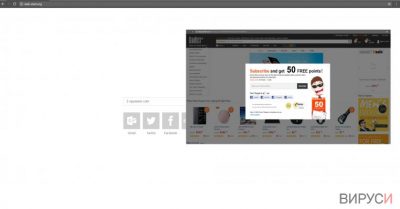
Също така, WebStart събира информация за сърфирането ви в интернет. С други думи той поддържа архив на посещаваните от вас домейни и честотата на сърфиране. IP адресите и географското местоположение също стават известни на създателите на тази потенциално нежелана програма. И все пак, за разлика от по-голямата част похитители, този инструмент за търсене държи личната ви информация. В следствие на това входящата ви пощенска кутия може да се препълни с различни персонализирани предложения. Както твърдят и авторите на тази потенциално нежелана програма, дори и личната ви информация може да бъде употребена за маркетингови и рекламни цели със съмнителни намерения. Малко са потребителите, които се наслаждават на факта, че личната им информация е злоупотребена от други лица. Също така, може да ви подразни и проблемът с пренасочването на Web-start.org. Докато търсите дадена уеб страница, може, не по ваше желание, да бъдете отведени до друг домейн за пазаруване. Това явление не се среща често при легитимните търсачки.
Методи на разпространение
Обикновено похитителят попада в компютъра на жертвата незабелязано. Той използва възможността да заразява компютри, когато потребителите преминават набързо през етапите на инсталация. В общи линии, подобни потенциално нежелани програми се „закачат“ към безплатни приложения. Често срещано явление е да не се обръща много внимание на самия процес. В резултат на това потребителите пропускат да видят прикачените приложения, в които евентуално може да се крие похитителя. Ако искате да се предпазите от тази потенциално нежелана програма, имайте предвид тези съвети. На първо място, винаги избирайте Потребителски (“Custom”) или Разширени („Advanced“) режими на инсталиране. Това действие ще ви разкрие избираемите програми, които са приавени към списъка ви с изтегляния. Махнете отметките на ненужните и продължете с инсталирането на желаното приложение. Обърнете внимание на факта, че с избирането на инсталационни настройки „По подразбиране“ („Default“) или „Стандартни“ („Standard“), вие автоматично се съгласявате с инсталирането на допълнителния софтуер. Не избирайте тези варианти!
Упътване за премахване на Web-start.org
Има два начина за отстраняване на похитителя. Ако искате да спестите време, то тогава за вас най-подходящо ще е автоматичното премахване на Web-start.org. Преди да сканирате устройството си с антишпионско приложение, първо проверете дали е обновено. В противен случай, то може да не успее да открие всички файлове, свързани с похитителя. Алтернативната възможност за премахване на вируса Web-start.org е да използвате упътването за ръчно премахване. И най-накрая – не забравяйте, че винаги може да допринесете за сигурността на компютъра ви, като много внимателно избирате програмите, които изтегляте.
Може да премахнете, нанесените от вируса щети, като използвате FortectIntego. SpyHunter 5Combo Cleaner и Malwarebytes са подходящи за откриване на потенциално нежелани програми и вируси, заедно с всичките им файлове и записи в регистрите, които са свързани с тях.
Упътване за ръчно премахване на Web-start.org вируси
Деинсталиране от Windows
Този похитител най-често се открива при операционна система Windows – нашият изследователски екип установи, че за разлика от други браузър похитители, този не само инсталира програми и добавя съмнителни добавки към браузъра на потребителя, но също така променя и техните преки пътища, за да стартира Web-start.org като начална страница. За пълно премахване от системата, трябва да направите следното:
- На първо място, ще отбележим, че трябва да извършите това действие с прекия път на всеки един браузър. За пример ще използваме браузъра Google Chrome.
- Ако на работния си плот имате пряк път към браузърите IE, Chrome, Firefox или друг интернет браузър, отидете върху иконата, кликнете с десния бутон на мишката върху нея и изберете Свойства (Properties).
- След това отидете в полето Пряк път (Shortcut). Тук намерете полето Цел (Target).
- Изтрийте всичко, което е написано след …application\chrome.exe“. Би трябвало да видите дълъг URL адрес, който започва с Web-start.org/….
- Натиснете Приложи (Apply) и OK.
- Следвайте дадените по-долу инструкции и премахнете всички съмнителни програми и браузър-разширения от браузъра си.
За да премахнете Вирусът Web-start.org от устройства с Windows 10/8, следвайте дадените по-долу стъпки:
- Въведете Control Panel (Контролен панел) в полето за търсене на Windows и натиснете Enter или кликнете върху резултатите от търсенето.
- В Programs/Програми, изберете Uninstall a program/Деинсталиране на програма.

- От списъка открийте записите свързани с Вирусът Web-start.org (или всякакви други инсталирани наскоро съмнителни програми).
- Кликнете с десния бутон на мишката върху приложението и изберете Uninstall/Деинсталиране.
- Ако се появи User Account Control/Управление на потребителски профили натиснете Yes/Да.
- Изчакайте да се финализира деинсталацията и натиснете OK.

Ако използвате Windows 7/XP, използвайте следните инструкции:
- Кликнете върху старт менюто Windows Start > Control Panel/Контролен панел разположен в десния прозорец (ако използвате Windows XP, кликнете върху Add/Remove Programs/Добавяне/премахване на програма).
- В Контролния панел, изберете Programs/Програми > Uninstall a program/Деинсталиране на програма.

- Изберете нежеланото приложение като кликнете върху него веднъж.
- В горния край натиснете Uninstall/Change/Деинсталиране/Промяна.
- В прозореца за потвърждение, изберете Yes/Да.
- Натиснете OK след като процеса по премахване бъде финализиран.
Нулиране на настройките на MS Edge/Chromium Edge
Изтриване на нежелани разширения от МS Edge:
- Натиснете Меню/Menu (трите хоризонтални точки в горния десен ъгъл на прозореца на браузъра) и изберете Разширения/Extensions.
- От списъка изберете разширението и кликнете върху иконата със зъбно колело.
- Кликнете върху Деинсталиране/Uninstall най-отдолу.

Изчистете бисквитките и данните от сърфиране:
- Кликнете върху Меню/Menu (трите хоризонтални точки в горния десен ъгъл на прозореца на браузъра) и изберете Поверителност и сигурност/Privacy & security.
- В раздела Изтриване на данните за сърфиране/Clear browsing data, натиснете бутона Изберете какво да изчистите/Choose what to clear.
- Изберете всичко (с изключение на пароли, въпреки че може да искате да включите също и разрешителни за медии, ако е приложимо) и натиснете Изтриване/Clear.

Възстановете настройките за нов раздел и начална страница:
- Кликнете върху иконата на менюто и изберете Настройки/Settings.
- След това намерете раздел При стартиране/On startup.
- Натиснете Деактивирай/Disable в случай че откриете съмнителен домейн.
Ако горният метод не сработи, нулирайте настройките на MS Edge по следния начин:
- Натиснете Ctrl + Shift + Esc, за да отворите Мениджъра на задачите/Task Manager.
- Натиснете стрелката Повече информация/More details в дъното на прозореца.
- Изберете раздел Информация/Details.
- Сега скролнете надолу и намерете всички записи, които съдържат Microsoft Edge в името си. Кликвате с десен бутон на всеки един от тях и избирате Край на задачата/End Task, за да прекъснете работата на MS Edge.

Ако този начин не успее да ви помогне, ще трябва да използвате разширения метод за нулиране настройките на Edge. Не забравяйте, че преди това трябва да архивирате данните си.
- В компютъра си намерете следната папка: C:\\Users\\%username%\\AppData\\Local\\Packages\\Microsoft.MicrosoftEdge_8wekyb3d8bbwe.
- Натиснете Ctrl + A на клавиатурата, за да изберете всички папки.
- Кликнете с десен бутон върху тях и изберете Изтриване/Delete

- Сега кликнете с десен бутон на мишката върху Start бутона и изберете Windows PowerShell (Admin).
- Когато се отвори новия прозорец, копирайте и поставете следната команда и след това натиснете Enter:
Get-AppXPackage -AllUsers -Name Microsoft.MicrosoftEdge | Foreach {Add-AppxPackage -DisableDevelopmentMode -Register “$($_.InstallLocation)\\AppXManifest.xml” -Verbose

Инструкции за базиран на Chromium Edge
Изтрийте разширенията от MS Edge (Chromium):
- Отворете Edge и изберете Настройки/Settings > Extensions/Разширения.
- Изтрийте нежеланите разширения като натиснете Премахване/Remove.

Изчистване на кеша и данните за сайта:
- Отворете Меню/Menu и отидете в Настройки/Settings.
- Изберете Поверителност и услуги/Privacy and services.
- Под Изчистване на данните за сърфирането/Clear browsing data, натиснете Изберете какво да изчистите/Choose what to clear.
- Под Времеви диапазон/Time range, изберете През цялото време/All time.
- Изберете Почистване сега/Clear now.

Нулиране на настройките на базиран на Chromium MS Edge:
- Отворете Меню/Menu и изберете Настройки/Settings.
- От лявата страна изберете Нулиране на настройките/Reset settings.
- Изберете Възстановяване на настройките до стойностите им по подразбиране/Restore settings to their default values.
- Потвърдете с Възстанови/Reset.

Нулиране на настройките на Mozilla Firefox
Премахване на опасни разширения:
- Отворете браузъра Mozilla Firefox и кликнете върху Menu/Меню (три хоризонтални линии в горния десен ъгъл на прозореца).
- Изберете Add-ons/Добавки.
- Тук изберете плъгини, които са свързани с Вирусът Web-start.org и натиснете Remove/Премахване.

Нулирайте началната страница:
- Кликнете върху трите хоризонтални линии в горния десен ъгъл, за да се отвори менюто.
- Изберете Options/Опции.
- В опциите Home/начална страница, въведете предпочитан от вас сайт, който ще се отваря всеки път, когато отворите Mozilla Firefox.
Изчистете бисквитките и данните за уеб страницата:
- Натиснете Menu/Меню и изберете Options/Опции.
- Отидете в раздел Privacy & Security/Поверителност и сигурност.
- Скролнете надолу докато откриете Cookies and Site Data/Бисквитки и данни за уеб страницата.
- Натиснете Clear Data/Изчистване на данните…
- Изберете Cookies and Site Data/Бисквитки и данни за уеб страницата, както и Cached Web Content/Кеширано уеб съдържание и натиснете Clear/Изчистване.

Нулиране на настройките на Mozilla Firefox
В случай че Вирусът Web-start.org не бъде премахнато след като сте изпълнили горните инструкции, нулирайте настройките на Mozilla Firefox:
- Отворете браузъра Mozilla Firefox и натиснете Menu/Меню.
- Отидете в Help/Помощ и след това изберете Troubleshooting Information/Информация за разрешаване на проблеми.

- В раздела Give Firefox a tune up/Настройки на Firefox кликнете върху Refresh Firefox…/Опресняване на Firefox…
- След като се появи изскачащия прозорец, потвърдете действието като натиснете Refresh Firefox/Опресняване на Firefox – това трябва да финализира премахването на Вирусът Web-start.org.

Нулиране на настройките на Google Chrome
Изтриване на зловредните разширения от Google Chrome:
- Отворете Google Chrome, кликнете върху Менюто/Menu (три вертикални точки в горния десен ъгъл) и изберете Още инструменти/More tools > /Разширения/Extensions.
- В новоотворения прозорец ще видите всички инсталирани разширения. Деинсталирайте всички съмнителни плъгини, които могат да имат връзка с Вирусът Web-start.org като кликнете върху Премахване/Remove.

Изчистете кеш паметта и уеб данните от Chrome:
- Кликнете върху Меню/Menu и изберете и изберете Настройки/Settings.
- В раздела Поверителност и сигурност/Privacy and security, изберете Изчистване на данните за сърфирането/Clear browsing data.
- Изберете История на сърфиране, бисквитки и други данни за сайта/Browsing history, Cookies and other site data, както и Кеширани изображения/Cached images и файлове/files.
- Натиснете Изтриване на данни/Clear data.

Промяна на началната страница:
- Кликнете върху менюто и изберете Настройки/Settings.
- Потърсете съмнителен сайт като Вирусът Web-start.org в раздела При стартиране/On startup.
- Кликнете върху Отваряне на специфична или няколко страници/Open a specific or set of pages и кликнете върху трите точки, за да се появи опцията Премахване/Remove.
Нулиране на настройките на Google Chrome:
Ако предните методи не са успели да ви помогнат, нулирайте настройките на Google Chrome, за да елиминирате всички компоненти на Вирусът Web-start.org:
- Отворете Меню/Menu и изберете Настройки/Settings.
- В Настройки/Settings, скролвате надолу и кликвате върху Разширени/Advanced.
- Отново скролвате надолу и намирате раздела Нулиране и изчистване/ Reset and clean up.
- Сега натискате Възстановяване на настройките към първоначалното им състояние/Restore settings to their original defaults.
- Потвърдете с Нулиране на настройките/Reset settings за да финализирате премахването на Вирусът Web-start.org.

Нулиране на настройките на Safari
Премахнете нежеланите разширения от Safari:
- Кликнете върху Safari > Preferences…/Предпочитания…
- В новия прозорец, изберете Extensions/Разширения.
- Изберете нежеланото приложение свързано с Вирусът Web-start.org и изберете Uninstall/Деинсталирай.

Изчистете бисквитките и други данни за уеб страници от Safari:
- Кликнете Safari > Clear History…/Изчисти история
- От падащото меню под Clear/Изчисти, изберете all history/цялата история.
- Потвърдете с Clear History/Изчисти историята.

Нулирайте настройките на Safari, ако горните стъпки не са ви помогнали:
- Кликнете върхуSafari > Preferences…/Предпочитания…
- Отидете в раздел Advanced/Разширени.
- Поставете тикче на Show Develop menu/Показване на менюто за разработка в лентата с менюто.
- От лентата с менюто, кликнете Develop, и след това изберете Empty Caches/Изчисти кеш.

След изтриването на тази потенциално нежелана програма и поправянето на всеки един от браузърите Ви, препоръчваме да сканирате компютъра си с добра антивирусна. Това ще помогне да се отървете от регистърни следи от Web-start.org и също така ще намери свързани паразити и възможни инфекции с малуер. За тази цел можете да използвате нашият най-добър малуер ремувър: FortectIntego, SpyHunter 5Combo Cleaner или Malwarebytes.
Препоръчано за Вас
Не позволявайте на правителството да ви шпионира
Правителствата имат много причини за проследяване на потребителски данни и шпиониране на гражданите, затова е добре да се замислите и да разберете повече за съмнителните практики за събиране на информация. За да избегнете нежелано проследяване или шпиониране, трябва да бъдете напълно анонимни в Интернет.
Може да изберете различно местоположение, когато сте онлайн и имате достъп до желани материали без ограничение на специфично съдържание. Може да се радвате на Интернет връзка без рискове да бъдете хакнати, като използвате VPN услугата Private Internet Access.
Управлявайте информацията, която може да бъде използвана от правителството или трети страни и сърфирайте в мрежата без да бъдете шпионирани. Дори да не участвате в някакви незаконни дейности или се доверявате на избора си на услуги и платформи, имайте едно наум за собствената си сигурност и вземете превантивни мерки като използвате VPN услуга.
Архивиране на файлове в случай на атака на зловреден софтуер
Компютърните потребители могат да понесат различни загуби, които се дължат на кибер инфекции или на техни собствени грешки. Софтуерни проблеми, причинени от зловреден софтуер или загуба на информация, дължаща се на криптиране, могат да доведат до различни последици за устройството ви или дори до непоправими щети. Когато разполагате с адекватни актуални резервни файлове лесно може да се възстановите след подобен инцидент и да се върнете към работата си.
Актуализациите на резервните файлове след всяка промяна в устройството са изключителни важни, за да може да се върнете на точното място, на което сте спрели работа, когато зловреден софтуер или друг проблем с устройството е причинило загуба на информация или е прекъснало работата ви.
Когато разполагате с предишна версия на важен документ или проект, може да избегнете чувството на безсилие и стреса. Доста е полезно в случай на изненадваща зловредна атака. Използвайте Data Recovery Pro за възстановяване на системата.





















